MS Word lebih kuat dari yang Anda kira. Alat pengolah kata yang populer digunakan untuk semua jenis tugas. Tidak semua orang mengetahui hal ini tetapi ini juga dapat digunakan untuk membuka halaman web dalam format HTML.
Dalam posting ini, Anda akan menemukan bagaimana Anda dapat membuka file HTML di Word dan menyimpannya di salah satu format file yang didukung.
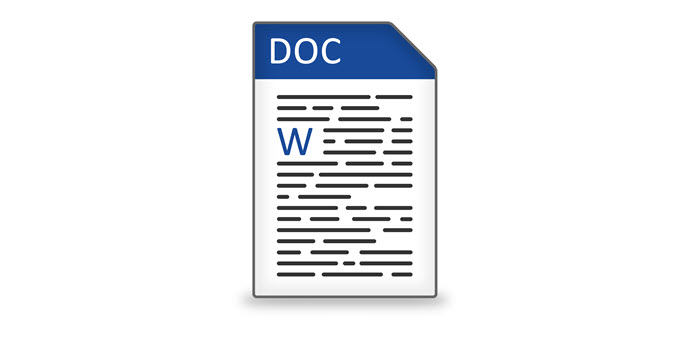
Menyimpan Halaman Web ke Kata
Pertama, buka browser Anda dan buka halaman web yang ingin Anda simpan. Dalam contoh di bawah ini, kami menggunakan Google Chrome tetapi prosesnya harus bekerja untuk browser web apa pun.
Klik kanan di mana saja pada halaman dan klik Simpan Sebagai.
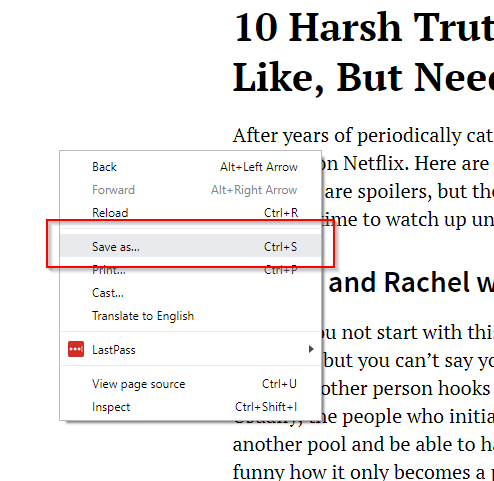
Ini akan meminta kotak Save As untuk muncul. Edit nama file sesuai keinginan Anda. Di bawah Simpan Sebagai Jenis, pilih Halaman Web, Hanya HTML. Klik Simpan.
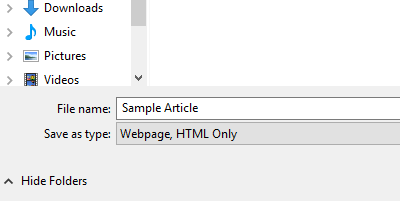
Luncurkan MS Word lalu buka file HTML yang ingin Anda edit.
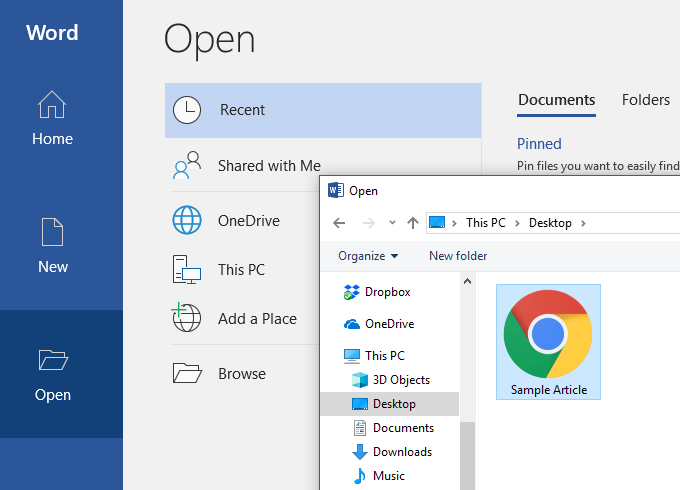
File HTML akan terbuka di Word. Namun, dokumen itu sendiri tidak akan ditampilkan karena tidak online. Sebagai permulaan, format akan hancur. Bilah navigasi, misalnya, akan dipecah dan menu ditampilkan dalam baris terpisah.
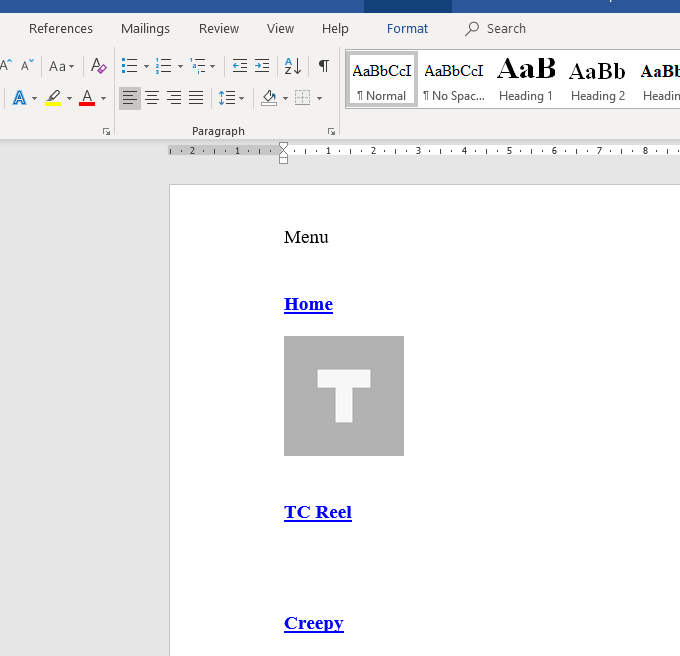
Anda harus mengedit dokumen secara manual untuk membuat halaman lebih kohesif.
Menghapus tautan yang tidak berguna dan elemen web akan membuat artikel lebih mudah dibaca. Menggunakan tampilan Tata Letak WebWord membuat proses pembersihan menjadi lebih mudah.
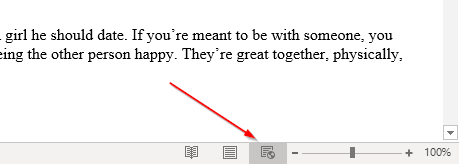
Setelah beberapa pengeditan, dokumen Anda akan agak menyerupai sumbernya.
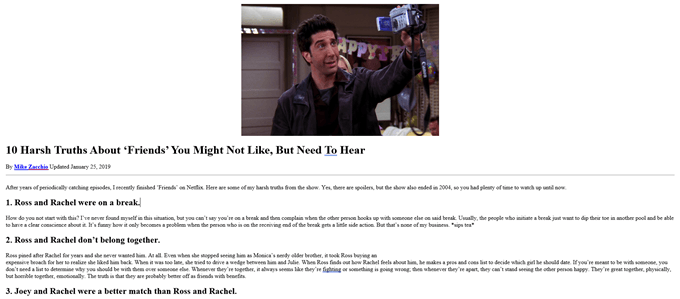
Ketika Anda tidak puas dengan suntingan Anda, buka File>Simpan Sebagai. Pilih .docxsebagai format file Anda.
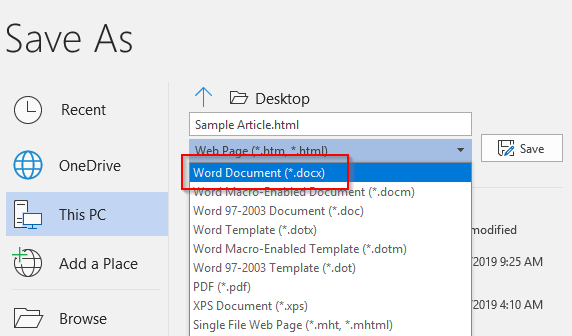
Anda seharusnya dapat membuka file di Microsoft Word.
Menggunakan Solusi Alternatif
Jika Anda tidak puas dengan solusi pertama, ketahuilah bahwa ada metode lain yang tersedia untuk menyimpan halaman web dan membukanya di Word.
Ada ekstensi Google Chrome seperti Simpan Halaman Web Sebagai Dokumen Word yang memungkinkan Anda mengunduh file HTML sebagai dokumen Word.
Walaupun produk akhir terlihat persis sama, alat ini membuat Anda tidak perlu mengunduh halaman web sebagai file HTML.
Instal ekstensi dan aktifkan. Buka halaman yang ingin Anda konversi. Klik ekstensi dan pilih Halaman Lengkap.
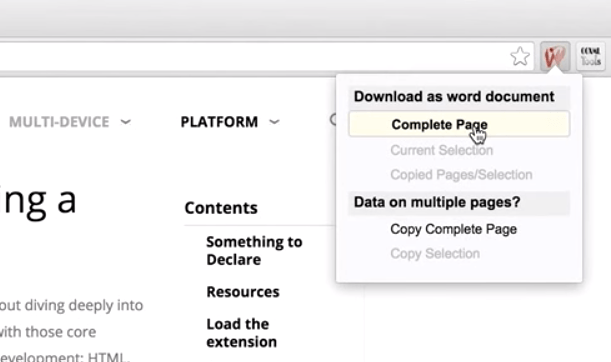
Alat akankemudian unduh seluruh halaman web sebagai dokumen Word.
Kiat:Anda juga dapat menyorot bagian halaman dan klik Pilihan Saat Ini. Ini memungkinkan Anda untuk mengunduh bagian tertentu alih-alih seluruh halaman.
Anda juga dapat mencoba menyalin seluruh halaman web dan menempelkannya di Word.
Tapi alih-alih mencicipi file seperti biasa, Anda harus menggunakan Paste Special. Klik kanan onWord. Di bawah Tempel, harus ada opsi beseveral. Pilih Pertahankan SourceFormatting.
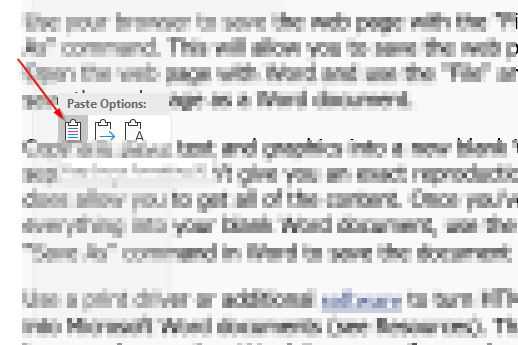
Opsi tempel ini membiarkan Anda menyalin kode HTML sambil mempertahankan sebagian besar pemformatan tetap utuh.
Namun perhatikan bahwa tidak ada solusi yang sempurna. Setelah dokumen ada di Word, Anda mungkin harus melakukan beberapa pengeditan untuk membuat dokumen tersebut menyerupai bahan sumber.
Setelah Anda selesai membuat semua perubahan yang diperlukan, buka menu file dan simpan dokumen ini sebagai .docx.